Hier leest u hoe u een website verbindt met een MySQL-database.
Het is allemaal heel goed om MySQL Workbench te gebruiken voor al onze voorbeelden, maar je vraagt je misschien af hoe je een website maakt met MySQL? MySQL wordt immers door meer websites gebruikt dan enig ander databasebeheersysteem.
Het opvragen van een MySQL-database vanaf uw website is niet veel anders dan het opvragen vanuit MySQL Workbench - u gebruikt voor beide dezelfde SQL-instructies. Maar ik weet natuurlijk zeker dat er geen kleine gremlin op uw website zit te wachten op een SQL-query die wordt getypt telkens wanneer iemand uw website bezoekt? Je zou tenslotte een gremline moeten vinden met een goede kennis van SQL - tegenwoordig niet gemakkelijk te vinden!
Een betere oplossing zou zijn om te doen wat de meeste andere websites doen:een programmeertaal aan de serverzijde gebruiken om te communiceren tussen de website en de MySQL-server.
Het server-side script zou eerst verbinden naar MySQL, dan kan het elke gewenste query uitvoeren.
MySQL Workbench PHP Generator
MySQL Workbench bevat een PHP-generator. Welnu, het is geen volledige PHP-generator, maar het genereert voldoende PHP-code die u in uw website kunt plakken, zodat deze verbinding kan maken met MySQL en uw zoekopdrachten kan uitvoeren.
U kunt het openen via de Extra | Hulpprogramma's menu:

Kopieer als PHP-code (verbind met server)
Deze optie genereert PHP-code die verbinding maakt met behulp van de parameters voor de verbinding die u momenteel gebruikt. U kunt de parameters indien nodig altijd vervangen door een andere verbinding.
Als u op deze optie klikt, wordt de code eenvoudig naar uw klembord gekopieerd.
Hier is een voorbeeld van de code die deze optie produceert:
$host="localhost";
$port=3306;
$socket="";
$user="root";
$password="";
$dbname="fruitshop";
$con = new mysqli($host, $user, $password, $dbname, $port, $socket)
or die ('Could not connect to the database server' . mysqli_connect_error());
//$con->close(); Plak deze code eenvoudig in het PHP-document dat verbinding moet maken met MySQL en werk de velden indien nodig bij.
Deze code gebruikt de MySQLi driver, welke driver door PHP wordt gebruikt om een interface met MySQL-databases te bieden.
De code geeft ook een foutmelding als de verbinding mislukt.
Kopieer als PHP-code (Herhaal SELECT Resultaten)
Met deze optie kunt u PHP-code genereren die de SQL-instructie in een PHP-script insluit. Het genereert ook de PHP-code om de resultatenset te doorlopen (zodat de resultaten kunnen worden weergegeven aan de websitegebruiker).
Nogmaals, als u op deze optie klikt, wordt de code naar uw klembord gekopieerd.
Hier is een voorbeeld van het gebruik van deze optie.
-
Voer de zoekopdracht uit
Voer de query uit die u van de website gaat gebruiken.
-
Kopieer de PHP-code
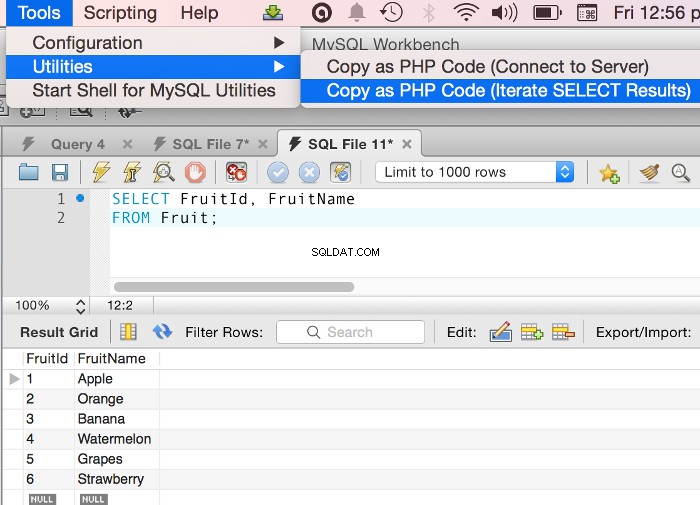
Selecteer Extra | Hulpprogramma's | Kopieer als PHP-code (Herhaal
SELECTResultaten) -
Plak de code
De code wordt op je klembord geplakt. Open je PHP-document en plak de code. Dit is hoe de bovenstaande zoekopdracht eruitzag nadat deze was geconverteerd naar PHP
$query = "SELECT FruitId, FruitName FROM Fruit"; if ($stmt = $con->prepare($query)) { $stmt->execute(); $stmt->bind_result($FruitId, $FruitName); while ($stmt->fetch()) { //printf("%s, %s\n", $FruitId, $FruitName); } $stmt->close(); }
U moet deze code dus combineren met de eerste code. De eerste code opent de verbinding, de tweede code voert de query uit. Het valt buiten het bestek van deze MySQL-zelfstudie om in te gaan op de details van het maken van PHP-websites. Als je echter geïnteresseerd bent, heb ik een PHP-tutorial geschreven waarin de basisprincipes van PHP worden behandeld (inclusief databasegestuurde websites).
ColdFusion-databaseverbindingen
ColdFusion is een andere programmeeromgeving aan de serverzijde waarmee u verbinding kunt maken met een MySQL-server. ColdFusion maakt het uiterst eenvoudig om een database te doorzoeken en de resultaten uit te voeren.
ColdFusion-query en uitvoer
Hier is een voorbeeld van het gebruik van CFML om een database te doorzoeken en vervolgens de resultaten van die zoekopdracht te doorlopen en uit te voeren:
<cfquery datasource="dsnFruitShop" name="getFruit"> SELECT FruitName, DateUpdated FROM FruitShop; </cfquery> <cfloop query="getFruit"> #FruitName# </cfloop>
ColdFusion-gegevensbronverbinding
De bovenstaande code gaat ervan uit dat een gegevensbronverbinding met de naam dsnFruitShop eerder is ingesteld. Dit zorgt voor de verbinding met de database.
Met ColdFusion kunt u verbinding maken met een database via de beheerinterface (ColdFusion Administrator). Hier maakt u een "gegevensbron"-verbinding waarnaar u in uw code kunt verwijzen (zoals we in het bovenstaande voorbeeld hebben gedaan). Nadat u de gegevensbron heeft ingesteld, kan deze op elke ColdFusion-pagina op die ColdFusion-server worden gebruikt.
Hier zijn de stappen voor het configureren van een gegevensbron in ColdFusion:
-
Open ColdFusion-beheerder
Log in op de ColdFusion-beheerder (meestal te vinden op /cfide/administrator/ ) met uw gebruikersnaam en wachtwoord.
-
Open de optie Gegevensbronnen
Klik op Gegevensbronnen in het linkermenu (onder DATA &DIENSTEN ).
-
Een nieuwe configuratie toevoegen
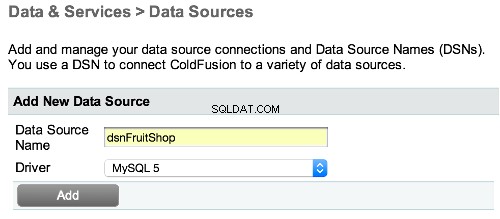
Onder Nieuwe gegevensbron toevoegen , voer de naam in die u uw gegevensbron wilt noemen, en het stuurprogramma.
In dit geval selecteer ik MySQL 5 .
Klik op Toevoegen .
Zie hieronder als u een foutmelding krijgt.
-
Configureer en maak de gegevensbron
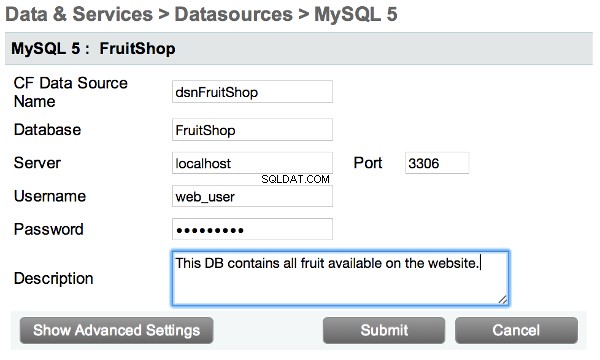
Voer de details van uw MySQL-server in en de naam van de database waarvoor u deze verbinding wilt gebruiken.
Dit is de naam van de database op de MySQL-server. In ons geval is deze FruitShop .
Klik op Verzenden .
Gegevensbronfout?
Toen u probeerde uw gegevensbron toe te voegen, kreeg u mogelijk de volgende foutmelding:
Het zelfstandige MySQL JDBC-stuurprogramma wordt niet langer bij ColdFusion geleverd. Download het, plaats het in de map cf_root/lib en start ColdFusion opnieuw.
Dit komt omdat het stuurprogramma niet bij ColdFusion werd geleverd toen het werd verzonden.
Als u deze foutmelding krijgt, doet u het volgende:
- Download het stuurprogramma van de MySQL-website
- Het bestand uitpakken (d.w.z. .zip-bestand of .tar.gz)
- Verplaats het .jar-bestand naar uw cf_root/lib-map. Hier, cf_root is uw ColdFusion-hoofdmap. Dus op mijn Mac liet ik het bestand bijvoorbeeld vallen in /Applications/ColdFusion11/cfusion/lib/
- Herstart ColdFusion
Nu zou u het stuurprogramma moeten kunnen toevoegen via de ColdFusion-beheerder, zoals weergegeven in de vorige stappen.
De stappen op deze pagina gaan ervan uit dat je op zijn minst weet hoe je een basiswebsite kunt maken met behulp van de betreffende scripttaal. Als je meer wilt weten over ColdFusion, bekijk dan mijn ColdFusion-zelfstudie waarin wordt uitgelegd hoe je ColdFusion kunt gebruiken (beginnend met de basis), databaseverbindingen en nog veel meer.
